闪兔w7家庭普通版是初级用户喜爱的闪兔w7系统。统计显示很多用户日常都碰到了闪兔w7系统创建系统管理员帐户的实操问题。面对闪兔w7系统创建系统管理员帐户这样的小问题,我们该怎么动手解决呢?不经常使用电脑的朋友对于闪兔w7系统创建系统管理员帐户的问题可能会无从下手。但对于电脑技术人员来说解决办法就很简单了:1、鼠标右键点击桌面上的计算机图标,在弹出的菜单中点击“控制面板”选项, 2、打开控制面板后,找到“用户帐户”,点击它,。看了以上操作步骤,是不是觉得很简单呢?如果你还有什么不明白的地方,可以继续学习小编下面分享给大家的关于闪兔w7系统创建系统管理员帐户的问题的具体操作步骤吧。
1、鼠标右键点击桌面上的计算机图标,在弹出的菜单中点击“控制面板”选项,如下图所示:
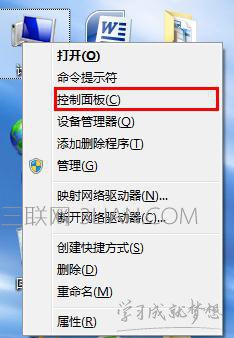
2、打开控制面板后,找到“用户帐户”,点击它,如下图所示:
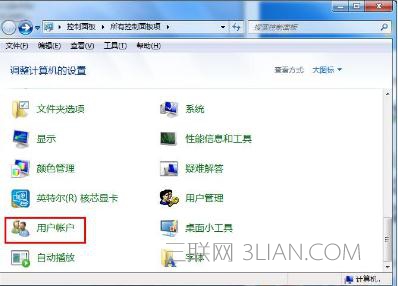
3、随后在更改用户帐户页面,我们找到管理员帐户,然后点击“为您的帐户创建密码”,如下图所示:
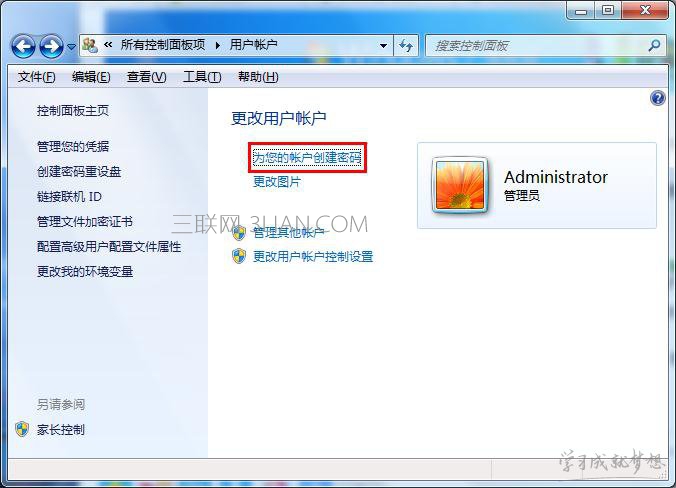
4、进入创建密码页面后,我们文本框中输入密码并确认,可以在此设置密码提示,方便忘记的时候根据提示找回,最后点击“创建密码”按钮即可,如下图所示:
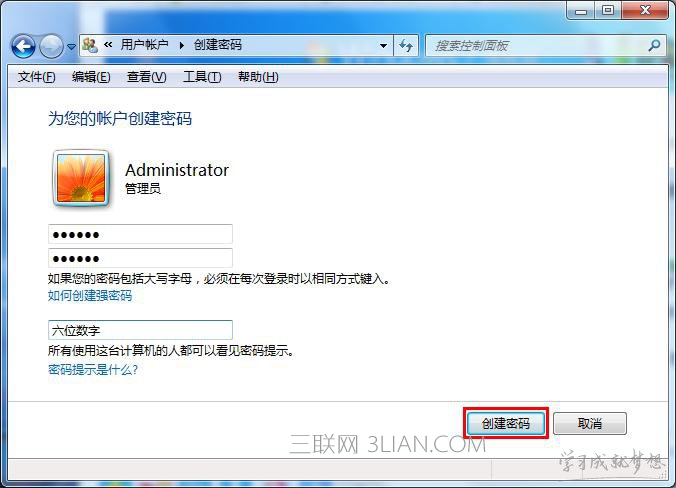
完成管理员帐户密码创建后,当下次登录管理员帐户的时候就需要输入密码了。
|
Copyright @ 2020 闪兔一键重装系统版权所有 本站发布的系统仅为个人学习测试使用,不得用于任何商业用途,请支持购买微软正版软件! |